Rabattkategorien verwalten
In iMikel werden Ermäßigungen und Zuschläge als Rabattkategorien bezeichnet und diese zu Rabattgruppen zusammengefasst. Jedem Tarif können eine oder mehrere Rabattgruppen zugeordnet werden. Über Rabattkategorien
können Sie beliebig viele frei formulierte Kategorien einrichten.
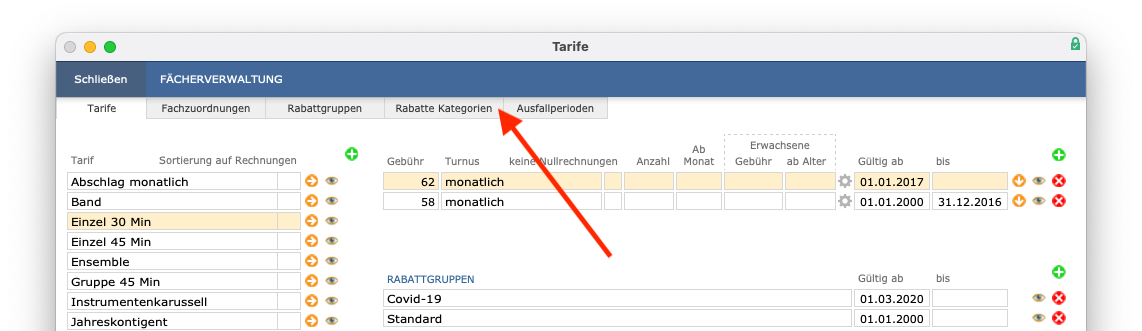
Einen neuen Kategorienamen geben Sie ein, indem Sie auf das Plus klicken.
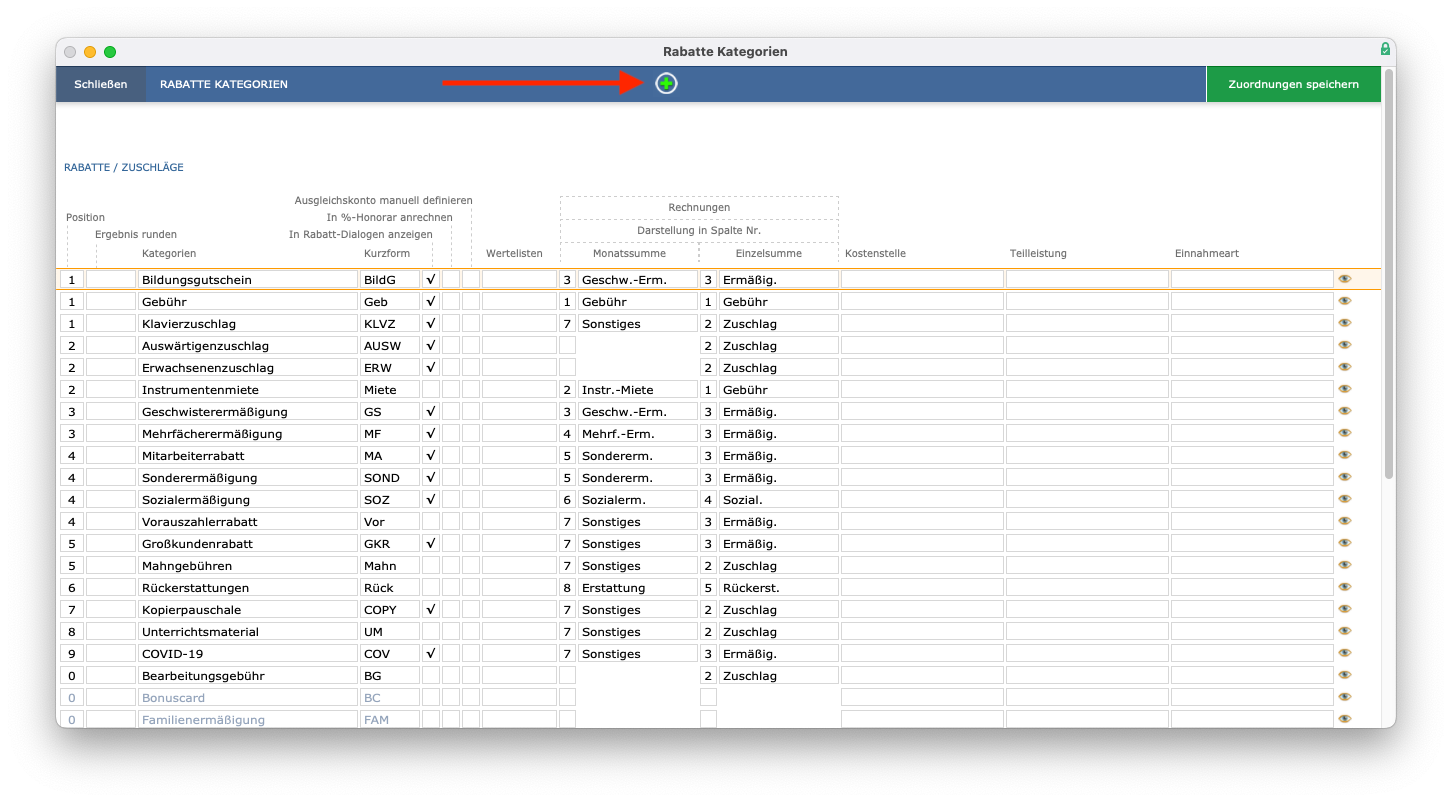
Es wird eine neue leere Zeile eingefügt. Geben Sie im Feld Kategorie
eine Bezeichnung ein und in das Feld Kurzform
eine Abkürzung. Geben Sie bei Bedarf die Position in den Statistiken und Einzelauswertungen an. Auf diese Weise können Sie die Rabattkategorien gruppieren. Wenn Sie eine 0
in das Feld Position
eintragen, erscheint die Kategorie nicht in der Statistik.
Im Feld Ergebnis runden
können Sie die Stelle nach dem Komma definieren, bis zu der die entsprechenden Beträge zu runden sind. Die positiven Werte 1
und 2
bewirken eine Aufrundung der Beträge in der ersten bzw. zweiten Nachkommastelle, negative Werte ("-1", -2
) eine Abrundung.
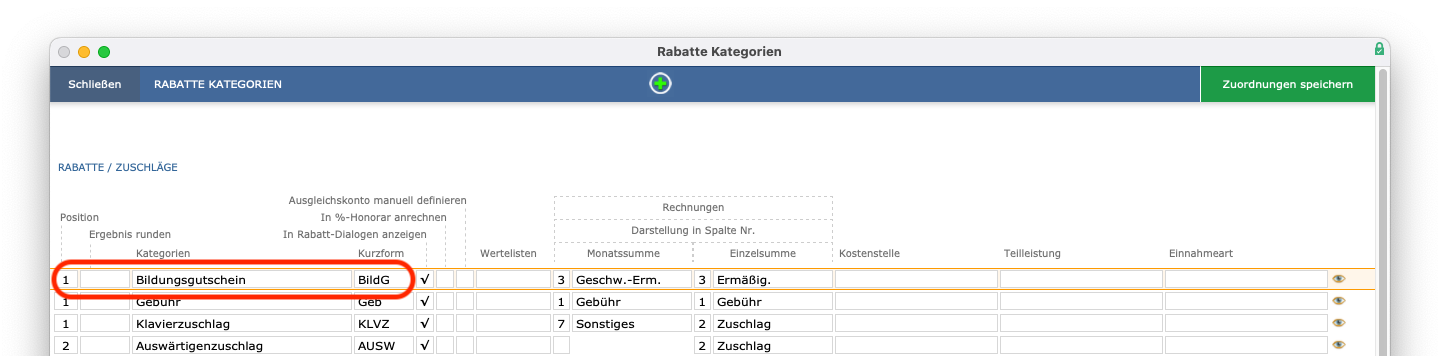
Wenn Sie den Haken bei In Rabattdialogen anzeigen
entfernen, wird Ihnen dieser Rabatt/Zuschlag in den Rabattauswahllisten nicht mehr angezeigt. Bei der Eingabe eines Rabattes merkt sich iMikel das zuletzt verwendete Ausgleichskonto und trägt dieses bei neuen Rabatten automatisch ein. Dadurch ersparen Sie sich z. B. bei der Eingabe eines Bildungsgutscheines die permanente Zuordnung des Ausgleichskontos. Sollte diese Automatik für einige Rabattkategorien nicht gewünscht sein, so kann diese über die Option Ausgleichskonto manuell definieren
für bestimmte Rabattformen deaktiviert werden.
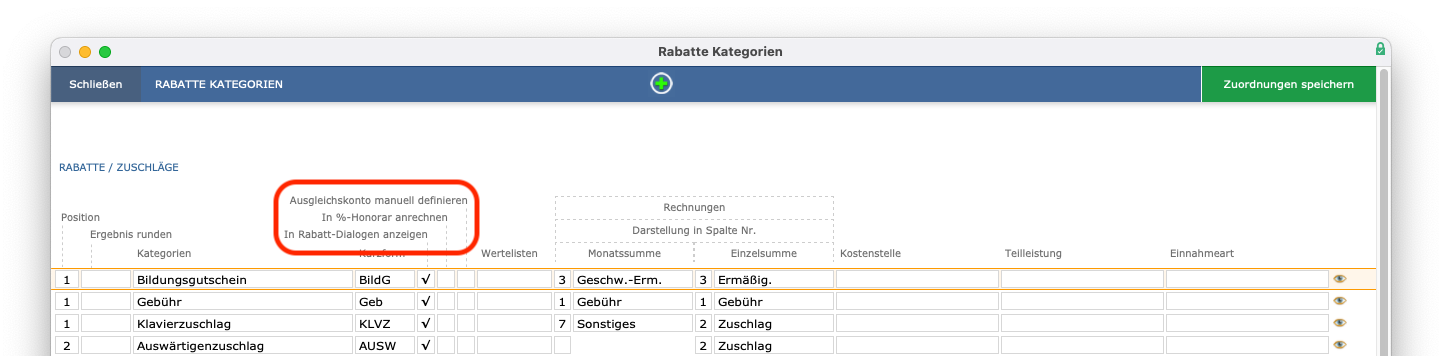
Bei der Eingabe eines Rabattes wird im Feld Wert
immer eine Übersicht der bisher je Kategorie verwendeten Werte angezeigt. Wählen Sie z. B. als Kategorie Sozialermäßigung
aus, so wird beispielsweise - 25 %, - 40 %, - 50 % etc. zur Auswahl angezeigt, wenn diese Werte in der Vergangenheit als Sozialermäßigung verwendet wurden. Werden heute allerdings nur noch - 25 % und - 40 % Sozialermäßigung angeboten, so kann diese Liste eher störend sein.
Aus diesem Grund können in die Spalte Wertelisten
je Kategorie die zur Auswahl gewünschten Werte vorgegeben und dadurch kann die bisher selbstlernende Liste deaktiviert werden. Dabei können die Werte z. B. bei der Sozialermäßigung mit Return getrennt eingegeben werden. Anschließend zeigen die Rabattdialoge bei der Sozialermäßigung nur noch diese Werte zur Auswahl an. Dabei gilt folgende Regel:
Sind in der Fächerverwaltung in dem Feld
Wertelisten
in einer Kategorie bestimmte Werte vorgegeben, so werden nur noch diese zur Auswahl angezeigt.Sind in der Fächerverwaltung in dem Feld
Wertelisten
in einer Kategorie keine bestimmten Werte vorgegeben, so werden alle zuvor verwendeten Werte dieser Kategorie angezeigt.
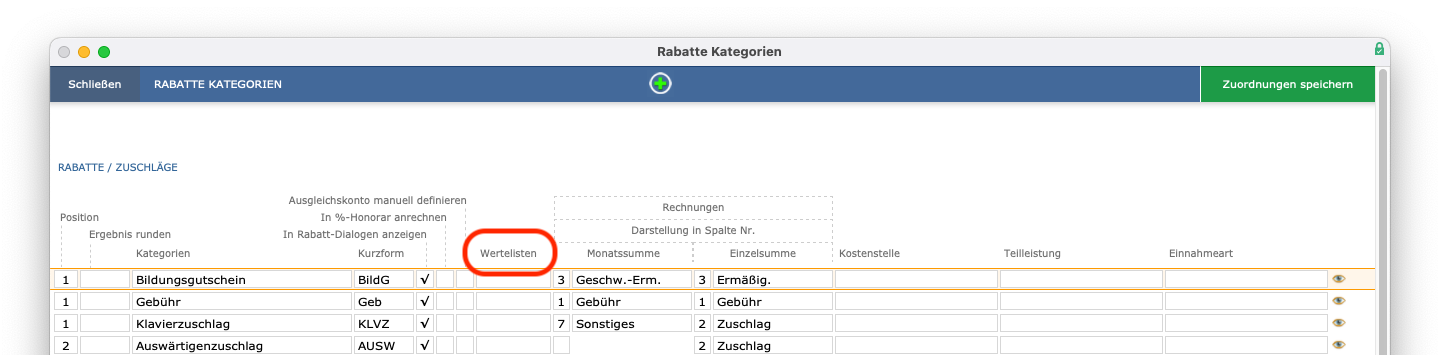
Die Einstellungen in den Feldern Monatssumme
und Einzelsumme
im Bereich Anzeige auf Rechnungen in Spalte Nr.
sind bei der Erzeugung von Rechnungen relevant.
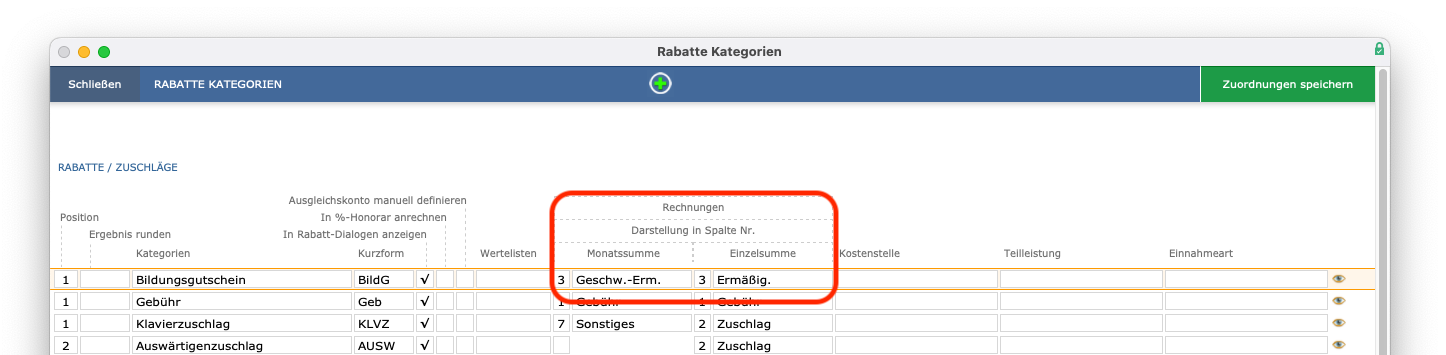
Im Bereich Positionen
werden in jeder Rechnung Einzelsummen innerhalb des gewählten Zeitraumes aufgelistet.
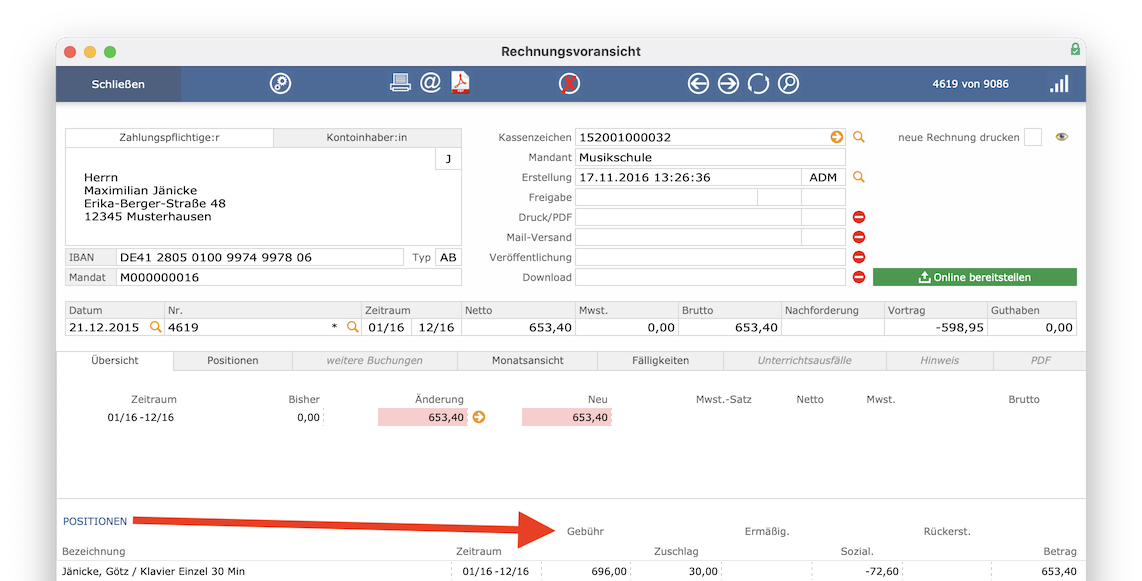
Im Bereich Monatsansicht
werden dagegen die monatlichen Summen aufgelistet.
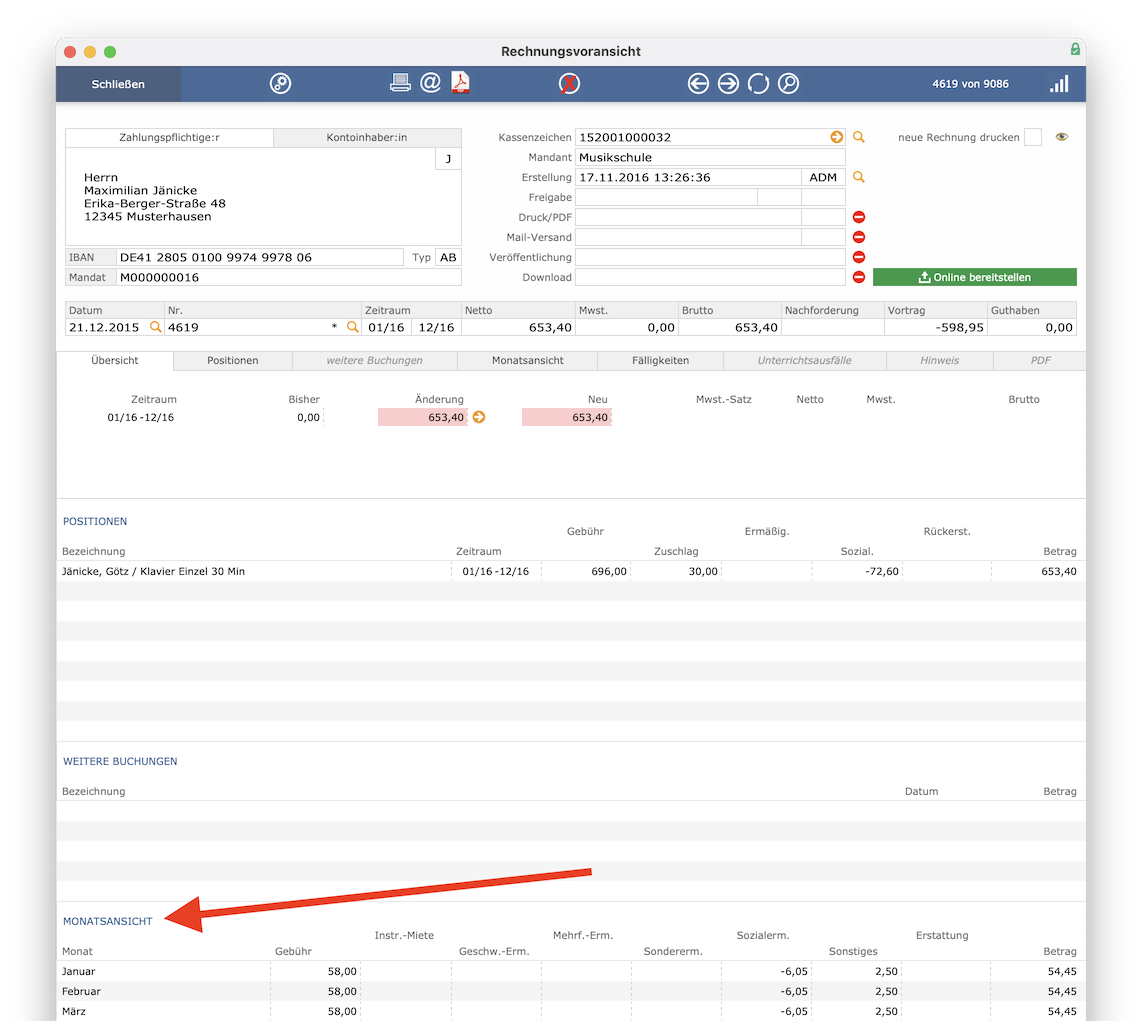
Aufgrund der begrenzten Breite des Ausdrucks kann nicht jede Rabattkategorie in beiden Bereichen dargestellt werden. Stattdessen werden die Rabattkategorien in der Fächerverwaltung unter Oberbegriffen zusammengefasst, die Sie frei wählen können. Wenn Sie z. B. die Kategorien Gemeindeermäßigung
, Geschwisterermäßigung
und Mehrfächerermäßigung
im Feld Einzelsumme
dem Oberbegriff Ermäßig.
zuordnen, werden die entsprechenden Beträge zu den genannten Ermäßigungen in der Rechnung unter dem Wert Ermäßig.
addiert.
Die Reihenfolge der Spalten in beiden Bereichen von links nach rechts geben Sie über Zahlen an: Im Bereich Positionen
haben Sie fünf Spalten, im Bereich Beträge
acht Spalten zur Verfügung. Wenn Sie die Spalte Nr. 1
mit dem Begriff Gebühr
belegt haben, wird in allen gleichnummerierten Zeilen im Feld Monatssumme
bzw. Einzelsumme
derselbe Begriff automatisch eingefügt. Entsprechend können Sie einer Nummer nicht zwei Bezeichnungen zuweisen.
Zusätzlich können Sie bei Bedarf die Gebühren, Ermäßigungen und Zuschläge jeweils spezifischen Kostenstellen, Teilleistungen oder Einnahmearten zuordnen.
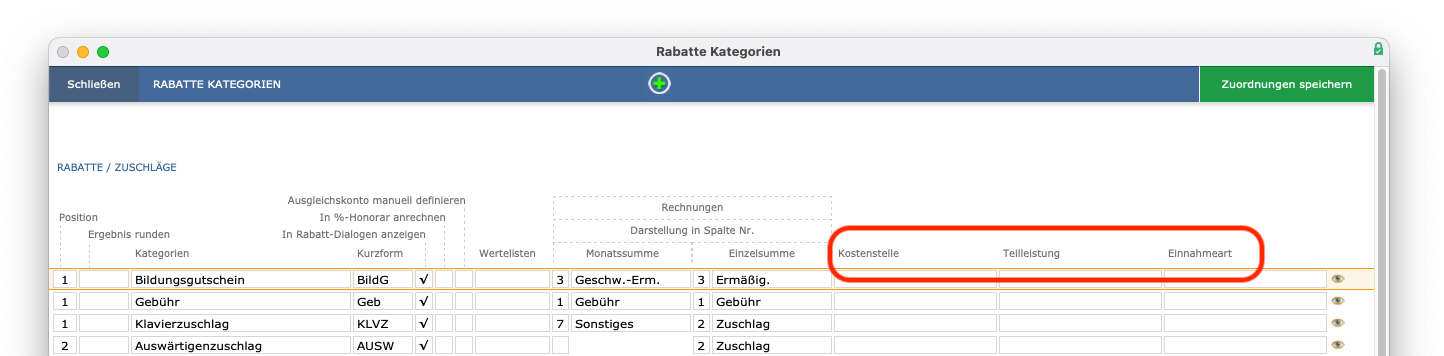
Damit Ihre Einstellungen in den Rechnungen aufgenommen werden, klicken Sie auf Zuordnungen speichern
.
Hinweis bezüglich „Gendern“: Aus Gründen der besseren Lesbarkeit wird auf die gleichzeitige Verwendung der Sprachformen männlich, weiblich und divers (m/w/d) verzichtet. Sämtliche Personenbezeichnungen gelten gleichermaßen für alle Geschlechter. Die verkürzte Sprachform hat nur redaktionelle Gründe und beinhaltet keine Wertung.
